怎样修改Authorware中文字的颜色
来源:网络收集 点击: 时间:2024-03-03【导读】:
在用Authorware制作课件时,难免要输入文字来呈现教学内容,有时为了突出重点文字的显示效果,引起学生的注意,需要更改文字的颜色,那么怎么操作呢?品牌型号:联想thinkpad T14系统版本:windows10软件版本:Authorware7.0方法/步骤1/7分步阅读 2/7
2/7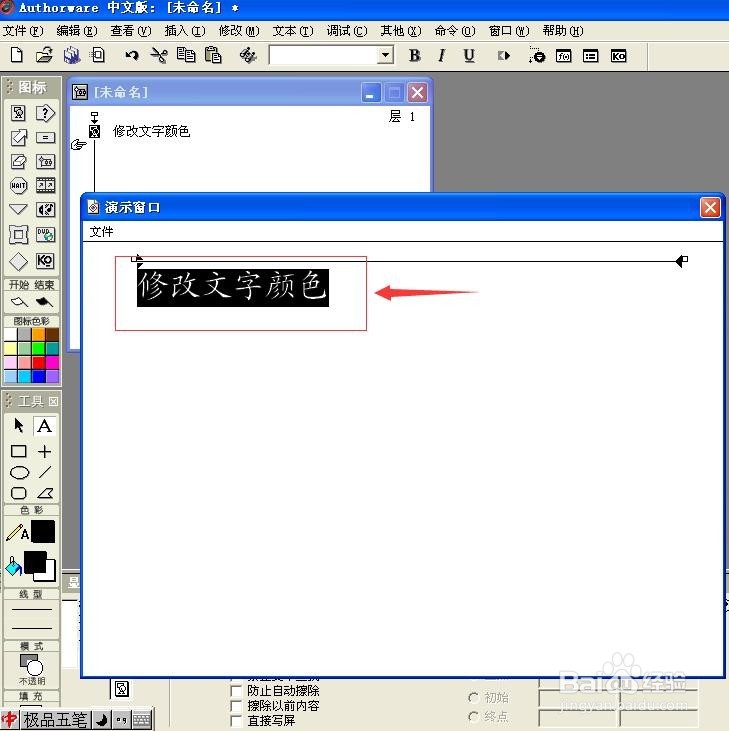 3/7
3/7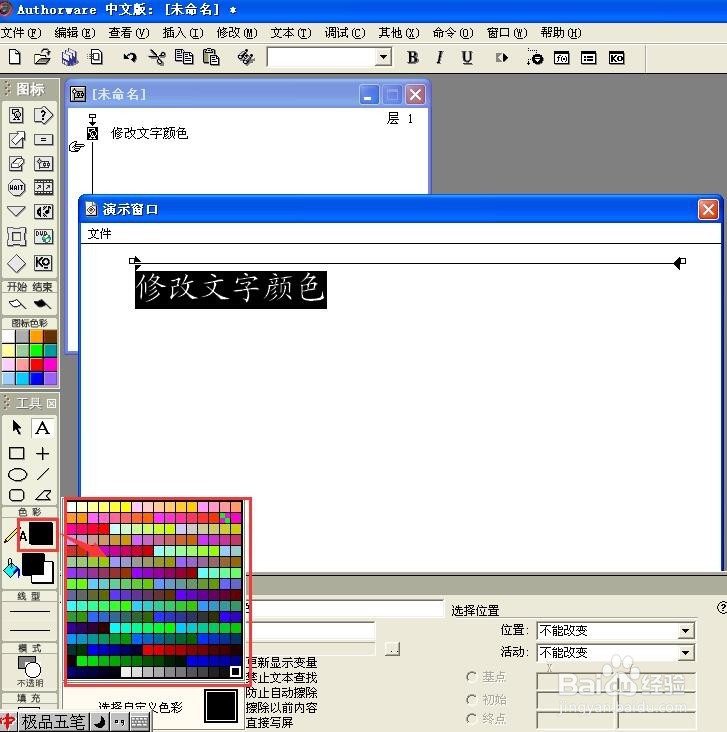 4/7
4/7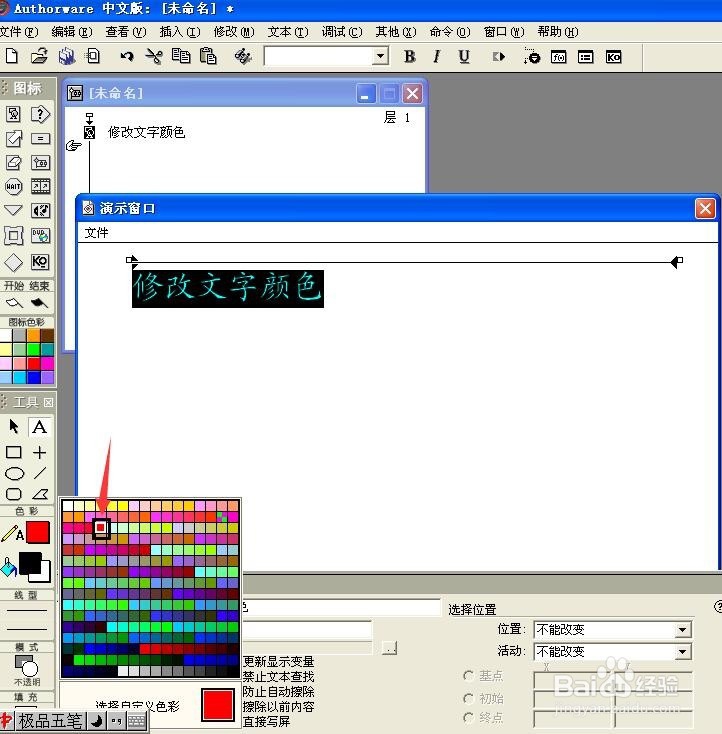 5/7
5/7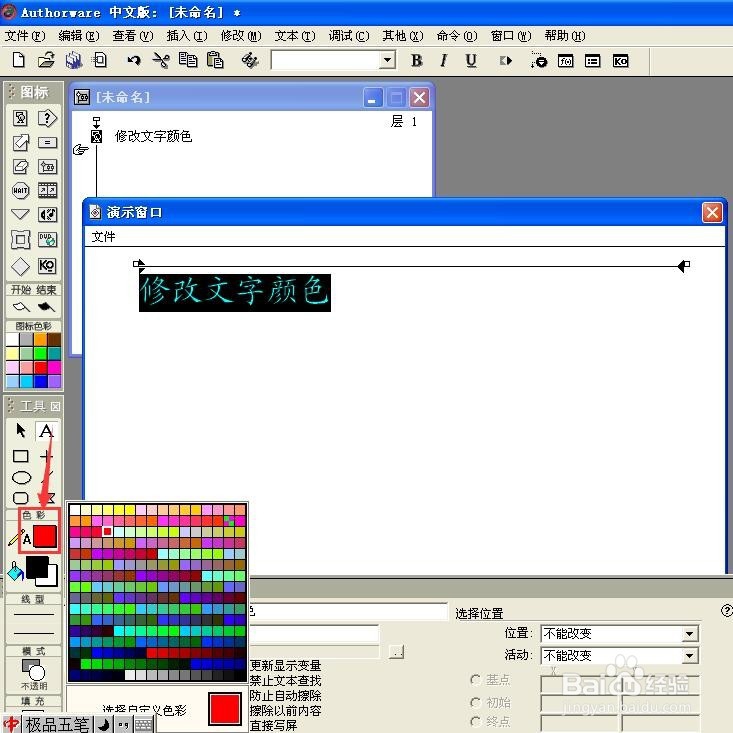 6/7
6/7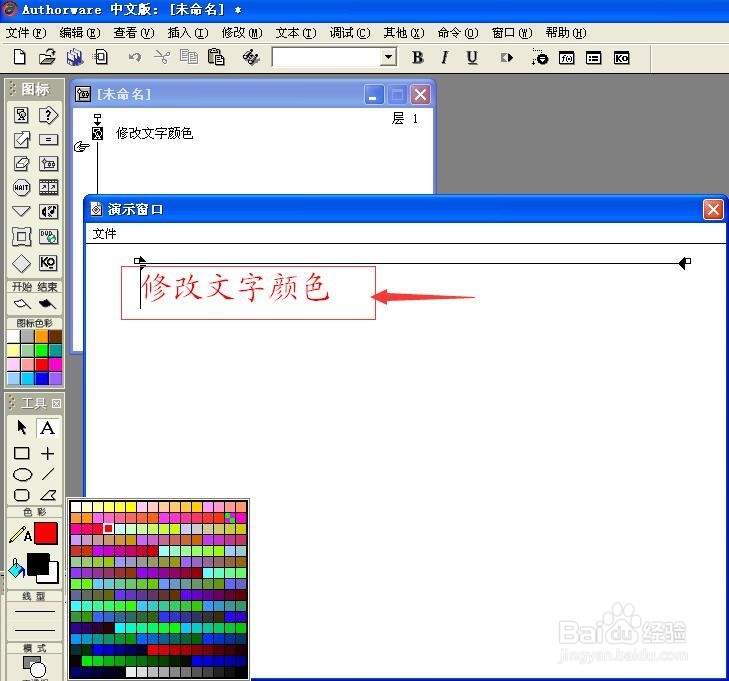 7/7
7/7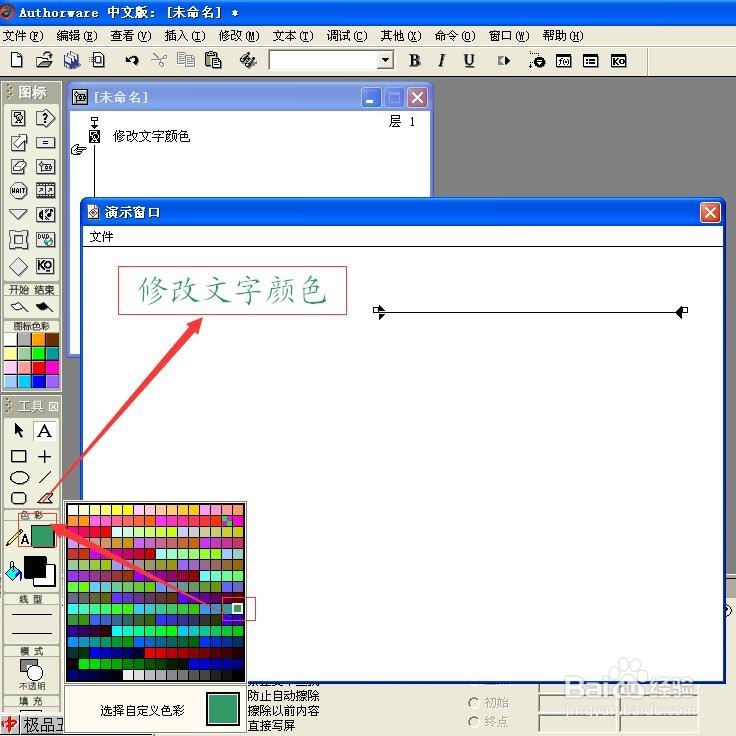
打开Authorware,输入自己需要的文字;
 2/7
2/7拖动鼠标,选中需要修改颜色的文字;
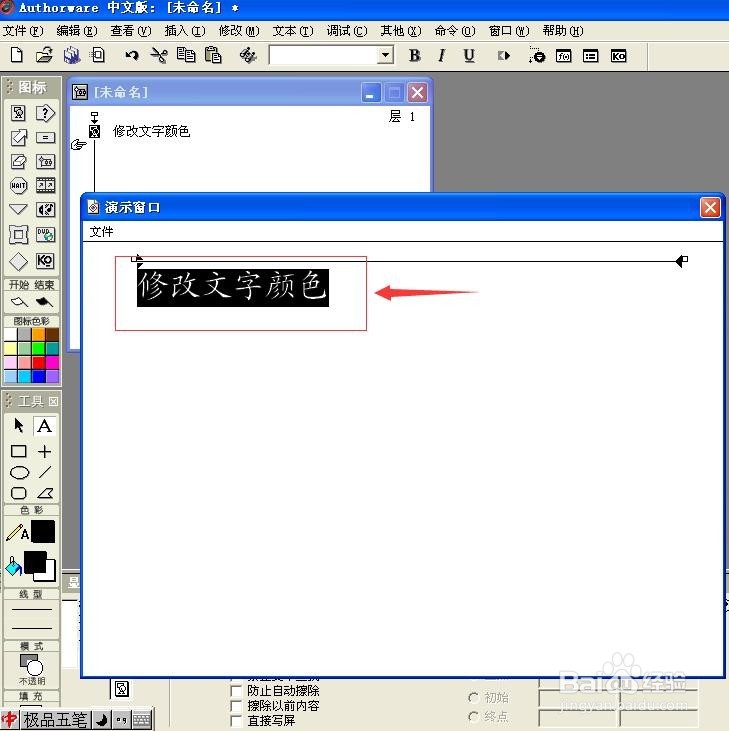 3/7
3/7点一下色彩下面的A色彩,目前是黑色的,弹出颜料盒;
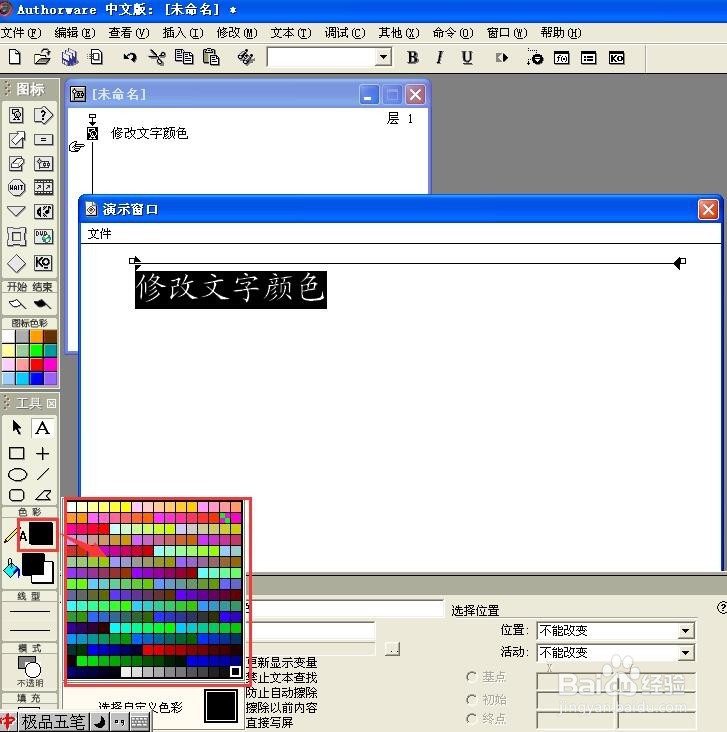 4/7
4/7根据需要选择自己想要的颜色;
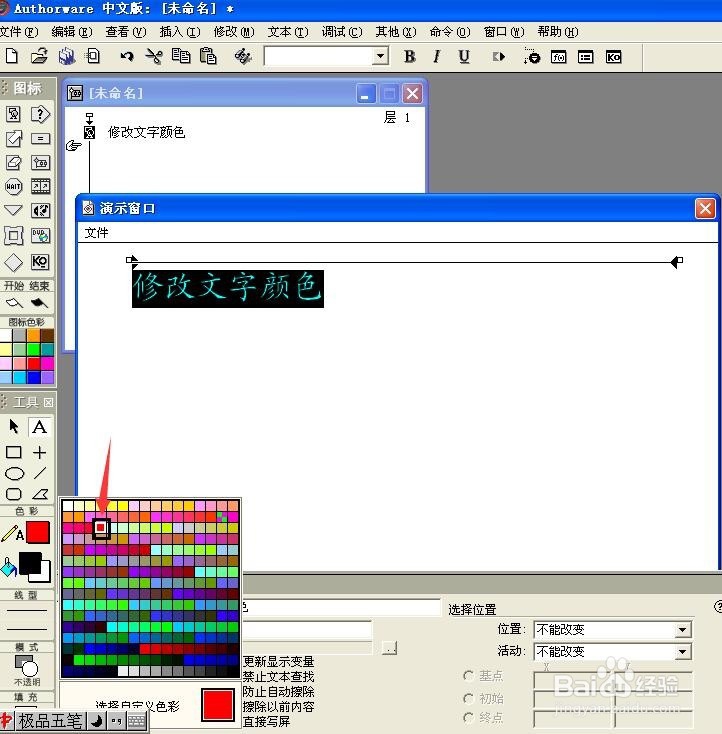 5/7
5/7发现字体A的颜色由黑色变成了我们刚才选择的红色;
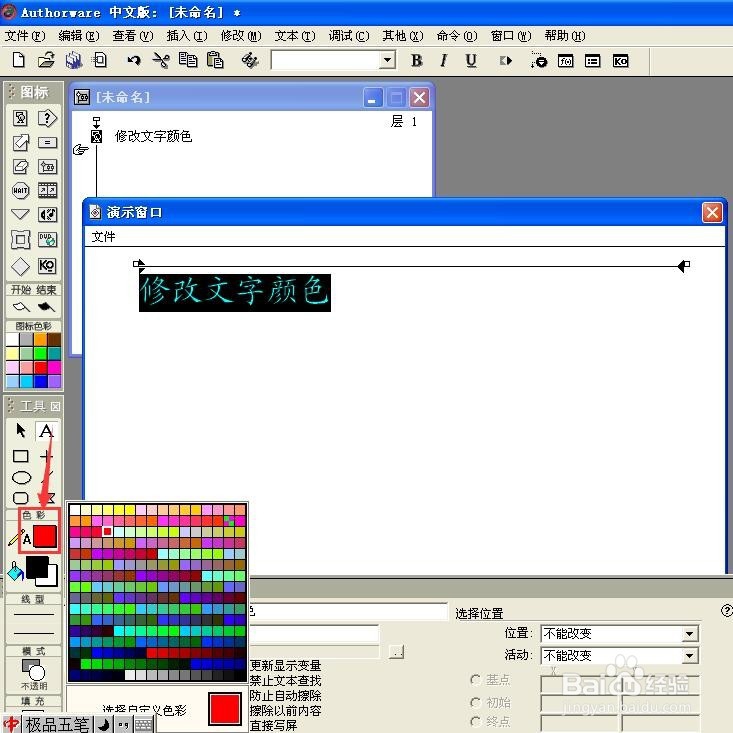 6/7
6/7在演示窗口空白的地方点一下鼠标,可以观察到文字的颜色变成了红色;
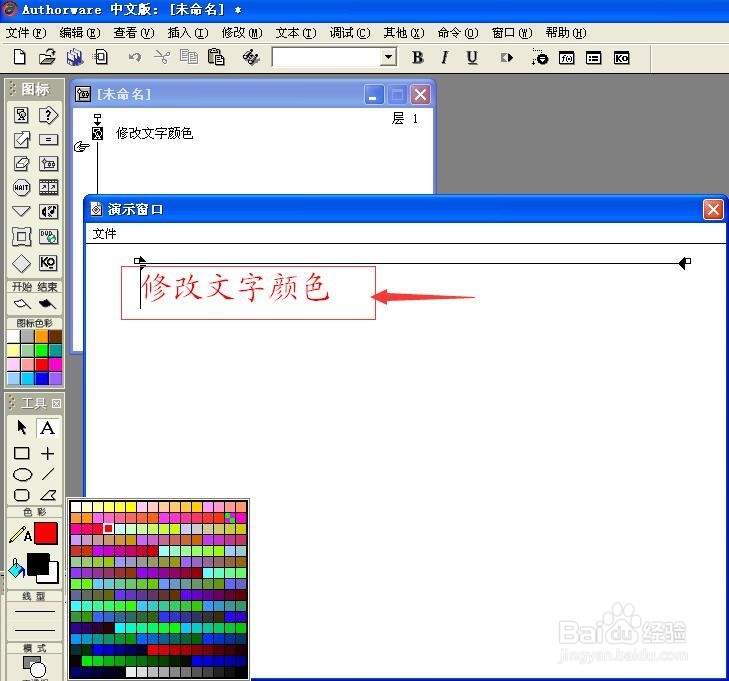 7/7
7/7我们可以根据需要任意选择合适的颜色,不过要记住的是,给文字修改颜色时,必须先选中文字,再进行操作,否则颜色更改不了。
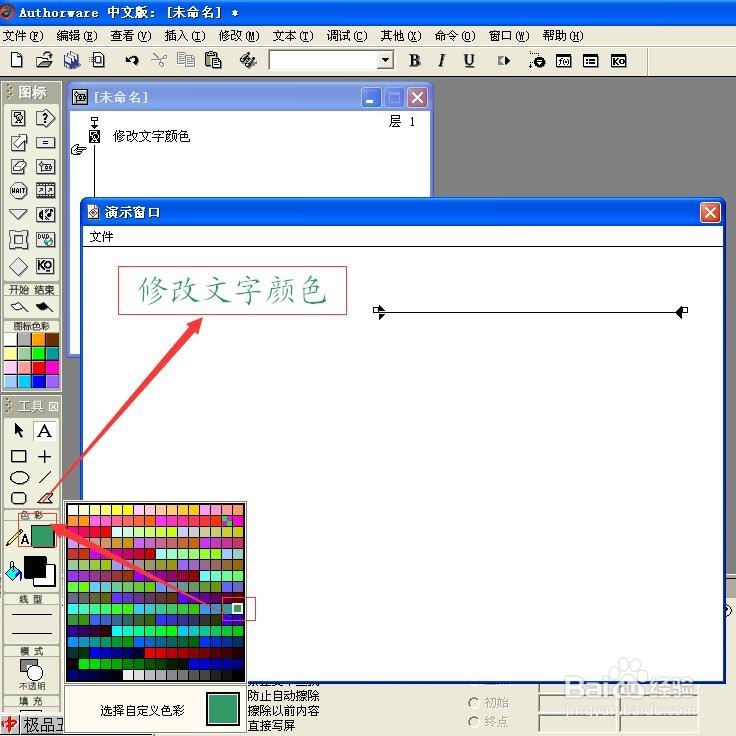
版权声明:
1、本文系转载,版权归原作者所有,旨在传递信息,不代表看本站的观点和立场。
2、本站仅提供信息发布平台,不承担相关法律责任。
3、若侵犯您的版权或隐私,请联系本站管理员删除。
4、文章链接:http://www.1haoku.cn/art_228845.html
 订阅
订阅